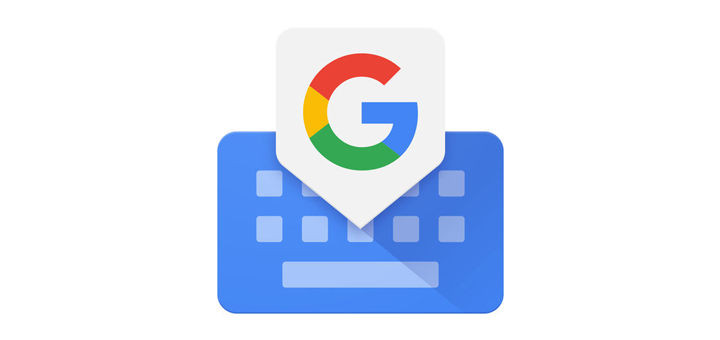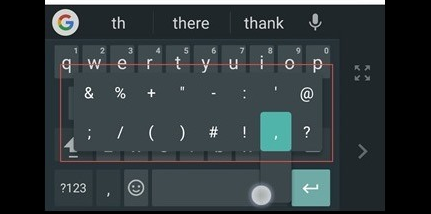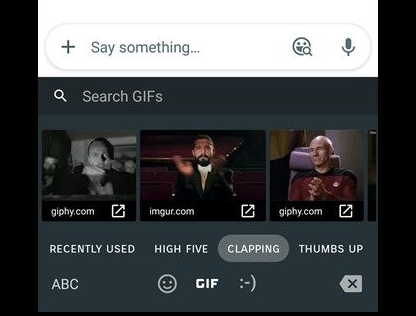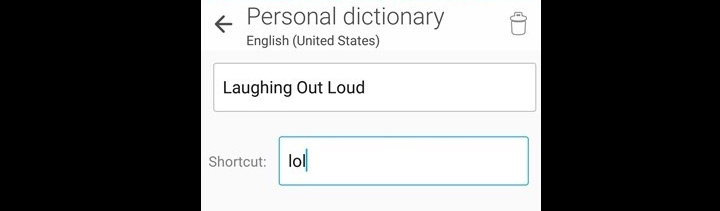Parhaan hyödyn saaminen GBoard-näppäimistöstä
Googlen GBoard Keyboard -sovellus debytoi Android-käyttöjärjestelmässä viime vuoden lopulla. Siitä lähtien siitä on tullut yksi suosituimmista vaihtoehdoista oletusnäppäimistölle käyttöliittymissä. Jos et käytä sitä, suosittelemme, että tarkistat sen. Jos olet Gboardin käyttäjä, tässä on joitain vinkkejä ja temppuja, jotka auttavat sinua parantamaan suorituskykyäsi näppäimistön käytön aikana:
GBboardin temppuja ja vinkkejä
Käytä erikoishahmoja helposti
Erikoishahmojen löytäminen on usein tuskaa! Gboard-näppäimistö tekee siitä kuitenkin paljon helpompaa. Sinun tarvitsee vain pitää pistenäppäintä painettuna. Tämä näppäin on välilyöntinäppäimen vieressä. Tämän näppäimen pitäminen tuoisi esiin kaikki erikoismerkit, jotka voidaan sitten helposti valita ja lisätä.
Käännä suoraan näppäimistöltä
Tämän Googlen näppäimistösovelluksen avulla käyttäjät voivat helposti kääntää tekstiä ilman, että heidän tarvitsee poistua käyttämänsä sovelluksesta. Valitse vain teksti ja paina näppäimistön G-kuvaketta. Sieltä löydät "käännä" -painikkeen, jonka avulla voit helposti kääntää tekstin yli 90 kielelle.
GIF-haku
Chattailetko ystäväsi kanssa ja haluat lähettää hänelle GIF-tiedoston näyttääksesi miltä sinusta tuntuu? Onko ystäväsi tehnyt todella huonon sanapelin ja haluat ilmaista "facepalm" GIF:llä? Voit nyt etsiä GIF-kuvia itse näppäimistöltä.
Napauta vain hymyileviä kasvoja näppäimistön vasemmalla puolella ja saat emoji-näppäimistön. Siellä paina pohjassa olevaa GIF-painiketta ja voit sitten etsiä ja lähettää GIF-tiedostoja. GIF-tiedostojen etsiminen on todella helppoa – kirjoita vain etsimäsi. Tässä tapauksessa Facepalm.
Helppo isot kirjaimet
Etkö vihaa sitä, kun olet kirjoittanut lauseen, että unohdat kirjoittaa isolla kirjaimella tai sanalla? GBoard on suojannut sinut. Se tarjoaa yhden helpoimmista ratkaisuista isojen kirjainten käyttämiseen – valitse vain sana tai kirjain, jonka haluat kirjoittaa isolla, ja paina vaihtonäppäintä. Vaihtopainikkeen napauttaminen kerran merkitsisi sanan ensimmäisen kirjaimen isolla, kahdesti painalluksella koko sana isolla, kolme kertaa palauttaisi sen normaaliksi.
Määritä Word-pikakuvakkeet
Yksi GBoard Keyboardin hienoimmista ominaisuuksista on, että sen avulla voit määrittää sanoihin pikanäppäimiä. Kuvittele, että kirjoitat ttyl ja se muunnetaan automaattisesti Talk To You Lateriksi. Gboardin avulla käyttäjät voivat asettaa sanan pikanäppäimiä henkilökohtaisen sanakirjaominaisuuden avulla. Tämä voidaan aktivoida siirtymällä puhelimesi asetuksiin > kieli ja syöttö > Gboard > Henkilökohtainen sanakirja.
Yhden käden tila
Nykyaikaisten älypuhelimien koon kasvaessa päivä päivältä useiden käyttäjien on vaikea peittää koko näyttö tai jopa näppäimistö yhdellä kädellä. Voit helpottaa kirjoittamista yhdellä kädellä, jotta peukalon ei tarvitse olla venytettynä kokonaan, napauttamalla G-kuvaketta ja napauttamalla yhden käden tilapainiketta, joka on juuri ennen asetusten rataskuvaketta. Kun tämä ominaisuus on käytössä, näppäimistö kutistuu puhelimen toiselle puolelle, mikä helpottaa kirjoittamista yhdellä kädellä.
Jos et ole vielä käyttäjä, voit ladata Gboard Keyboard -sovelluksen täältä.
Kokeile näitä hienoja Gboard-vinkkejä ja -temppuja ja kerro meille alla olevissa kommenteissa, mitkä niistä olivat suosikkisi!